
À quoi sert le didacticiel du presse-papiers Gboard pour le multitâche?
Dans le didacticiel du presse-papiers vidéo Gboard bon pour le multitâche, je vais vous montrer comment activer et comment utiliser la nouvelle option de presse-papiers.
Cette nouvelle option se trouve sur le clavier Gboard.
Quel est le nouveau presse-papiers du clavier Gboard?
Qu'est-ce qu'un presse-papiers normal?
Normalement, le presse-papiers est ce que nous copions et collons.
Par exemple, vous copiez un mot, que vous collez quelque part, ce mot mémorisé est dit être dans le presse-papiers.
Quel est le nouveau presse-papiers du clavier Gboard?
Le nouveau presse-papiers sur le clavier Gboard est une augmentation du presse-papiers système qui ne pouvait que copier et coller.
Maintenant, nous pouvons copier plus de choses et les coller rapidement, ce qui nous permet d'avoir une meilleure productivité et de progresser plus rapidement.
À quoi sert un tel multi-presse-papiers?
Imaginez à quel point il est compliqué de copier divers textes d'un document à un autre sur Android, à cause du petit écran.
Désormais, vous n'avez plus besoin de passer d'un document à un autre. Vous copiez simplement tout ce que vous devez copier d'un document, puis multipliez-le dans l'autre document et collez les textes là où vous en avez besoin.
Dans l'ensemble, la nouvelle option Presse-papiers que nous trouvons sur Gboard est exactement ce dont nous avions besoin pour être un peu plus productifs au téléphone.
Qu'est-ce que et où puis-je me procurer le clavier Gboard?
Le clavier Gboard est le clavier d'origine de Google pour Android.
Le clavier Gboard se trouve dans le Play Store et est gratuit.
Téléchargez le clavier Google Gboard
Comment activer le Presse-papiers sur Gboard?
C'est assez simple:
- Allez dans les paramètres de Gboard dans "Correction de texte" et activez "Afficher la barre de suggestion"
- Sur la barre de suggestion se trouve l'icône d'un presse-papiers, cliquez dessus et activez-le.
Tutoriels vidéo similaires:

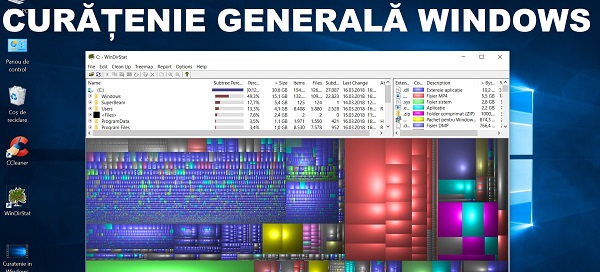








[…] J'ai déjà fait un tuto là-dessus, mais ça vaut la peine de te le rappeler, surtout maintenant que j'ai découvert ce truc avec le collage […]